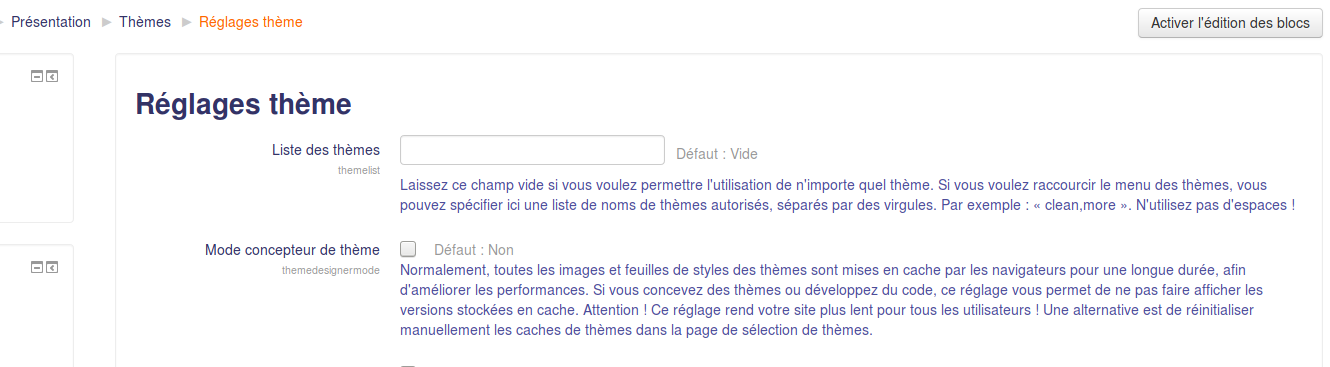Réglages des thèmes
Remarque : la traduction de cette page n'est pas terminée. N'hésitez pas à traduire tout ou partie de cette page ou à la compléter. Vous pouvez aussi utiliser la page de discussion pour vos recommandations et suggestions d'améliorations.
Réglages des thèmes
Un administrateur peut modifier les réglages du thème dans Réglages > Administration du site > Présentation > Thèmes > Réglages thème.
Liste des thèmes
Ici figure la liste des thèmes disponibles pour les cours et les utilisateurs. Laissez ce champ vide pour permettre l'utilisation de n'importe quel thème valide. Si vous souhaitez réduire le menu des thèmes disponibles, vous pouvez spécifier une liste de noms, séparés par des virgules tout en évitant les espaces. (exemple : standard,orangewhite).
Vous pouvez voir les thèmes disponibles dans Administration > Administration du site > Présentation > Thèmes > Sélecteur de thèmes.
Mode concepteur de thème
Activez ceci si vous développez et testez des thèmes. Cette option stoppera la mise en cache et permettra de voir les modifications du thème rapidement. (Vous pouvez aussi rafraichir le thème et voir les modifications en utilisant le bouton Vider les caches de thème sur la page Sélecteur de thèmes.)
Autoriser les thèmes utilisateur
Si l'option Autoriser les thèmes utilisateur (allowuserthemes en anglais) est activée, chaque utilisateur pourra définir son thème préféré sur la page d'édition de son profil. Toutes les pages Moodle seront ainsi affichées en utilisant ce thème sélectionné par l'utilisateur, sauf pour les cours sur lesquels un thème spécifique a été défini.
ATTENTION : les thèmes utilisateurs ne seront disponibles sur téléphones portables et tablettes que si l'option Activer la détection des appareils (enabledevicedetection en anglais) est activée.
Autoriser les thèmes de cours
Si vous activez ce réglage, les thèmes pourront être définis au niveau des cours. Les thèmes de cours auront priorité sur tous les autres réglages de thème (thème du site, de la catégorie, de l'utilisateur ou de la session).
Si l'option "Autoriser les thèmes de cours" (allowcoursethemes en anglais) est activée, chaque enseignant éditeur peut sélectionner son thème de cours via l'option Imposer le thème dans la page de Paramètres du cours. Le cours sera alors toujours affiché en utilisant le thème défini dans les paramètres du cours (priorité sur les autres réglages de thème).
ATTENTION : les thèmes de cours ne seront disponibles sur téléphones portables et tablettes que si l'option Activer la détection des appareils (enabledevicedetection en anglais) est activée.
Autoriser les thèmes de catégories
Autoriser le changement du thème dans l'URL
Autoriser les utilisateurs à cacher les blocs
Permettre aux blocs d'utiliser le dock
Activer la détection des appareils
Expressions régulières de détection d'appareils
Thèmes spéciaux
Thèmes de session
Thème de page
Hiérarchie des thèmes
Voici l'ordre dans lequel les thèmes sont considérés par l'interface de Moodle.
| Theme type | Overwrites | Display | Setting type |
|---|---|---|---|
| Site | - | all pages* | saved in theme profile |
| User | Site theme | all pages* | saved in user profile |
| Course | Site, user and session themes | one course | saved in course profile |
| Session | Site and user themes | all pages* | temporary until logout |
(* except courses with the course theme set)
Modifier la hiérarchie
The priority of themes can be set via the /moodle/config.php file. The order defines which theme wins when there are several set at different levels. You can set a variable called $CFG->themeorder (see config-dist.php for more details). By default it is set to:
$CFG->themeorder = array('page', 'course', 'category', 'session', 'user', 'site');
Réglages particulier à certains thèmes
Logo, tagline, link colour, column width, custom CSS and other settings for a particular theme may be set by an administrator in Settings > Site administration > Appearance > Themes > Theme name.
Voir aussi
- ?